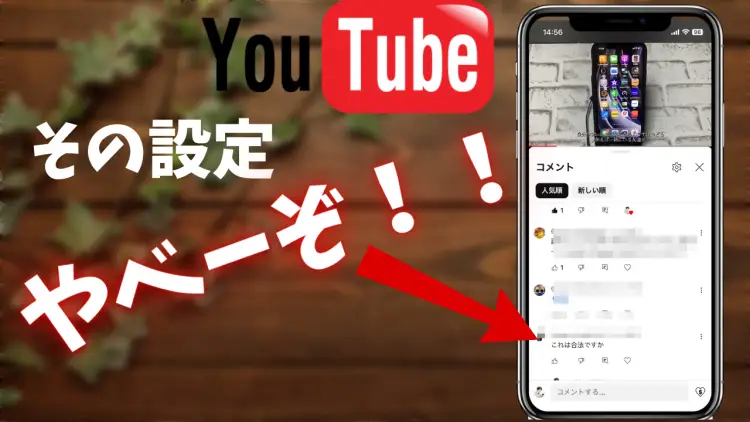今やスマホユーザーのほとんどが利用しているであろうYouTubeですが、初期状態のままで利用しているとセキュリティ上問題のある設定があります。
大問題に発展してからでは手遅れになりますので、今回ご紹介する方法を一度確認しておいてください。
YouTubeのアカウント名を本名で登録している
今でもたまに見かけるのですが、YouTubeのコメント欄で思いきり本名を使ってコメントしている人がいます。
アカウント名を本名で登録していると、それがそのままユーザー名として晒されることになり赤っ恥をかくことになります。
なのでYouTubeのアカウント名は必ずニックネームを設定しておきましょう。
1.YouTubeアプリを開き右下の自分のアイコンをタップし「Googleアカウント」をタップ
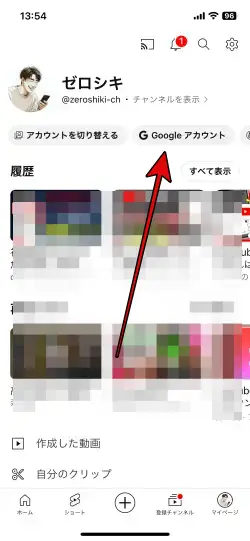
2.「個人情報」タブから「名前」をタップ
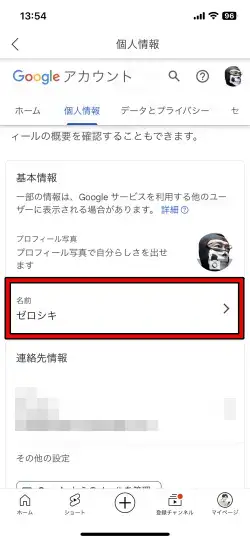
3.鉛筆のアイコンをタップ
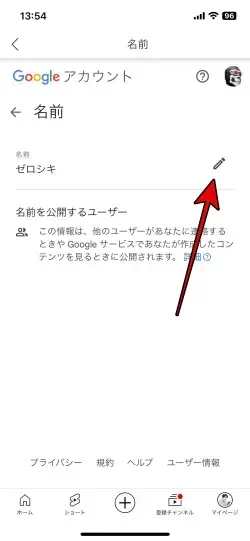
4.名前の部分を変更して「保存」すればOKです
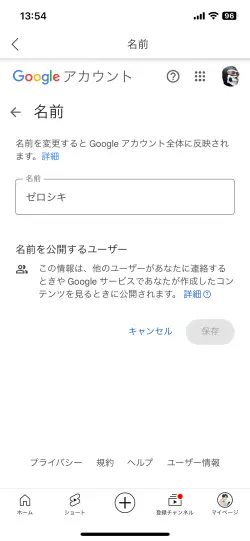
統計情報の提供をしない
YouTubeの視聴履歴などの統計情報をYouTube側に提供したくない場合は「統計情報」の提供をオフにしましょう。
統計情報を送信することによりバグなどの報告もできるようになっていますが、正直自分のプライバシー情報を提供するのは抵抗あると思います。
1.YouTubeアプリのマイページから右上にある歯車アイコンをタップ
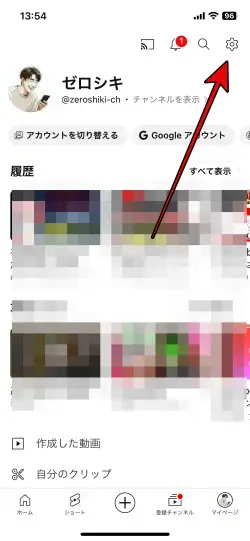
2.「全般」をタップ
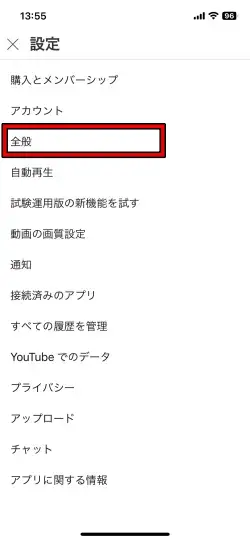
3.「統計情報」をオフにしてください
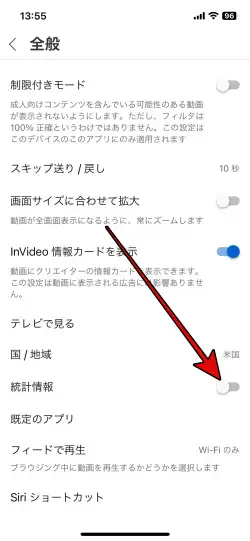
YouTubeの再生履歴をオフにする
YouTubeって家族でアカウントを共有したり、恋人や友だちと一緒に観るようなことも結構ありますよね。
その時に自分の再生履歴を見られるのってメチャクチャ恥ずかしくないですか?
別に変な動画を見ていなくても、なんか嫌ですよね。
特に家族でYouTubeをテレビで見るときとかは問題あると思いますので、そんなときは再生履歴をオフにしておきましょう。
ただし、再生履歴をオフにしてしまうとオススメ動画の精度などが落ちてしまうので、そこは注意してください。
1.YouTubeアプリのマイページから右上の歯車アイコンをタップ
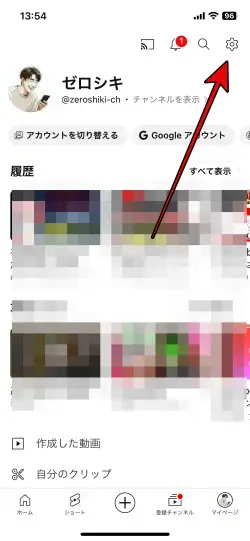
2.「YouTubeでのデータ」をタップ
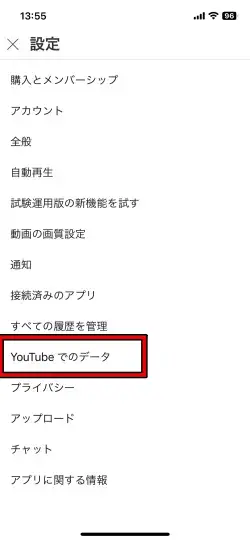
3.「YouTubeの再生履歴」をタップ
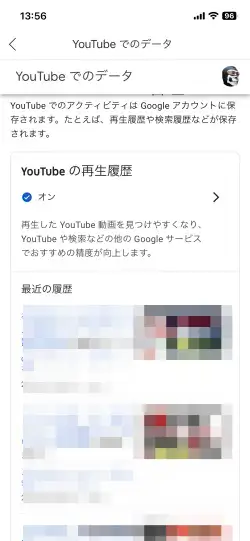
4.「オフにする」をタップ
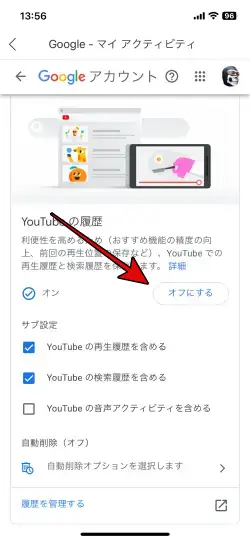
YouTubeを観ていて、なんかオススメ動画が変なものばかり表示される場合も一度履歴をオフにするといいと思います。
YouTubeの検索履歴をオフにする
YouTubeでキーワードを入力して検索した場合、そのキーワードも保存されます。
これも家族や友人に見られたくなものの筆頭だと思うので、気になる人はオフにしましょう。
1.YouTubeアプリのマイページから右上の歯車アイコンをタップ
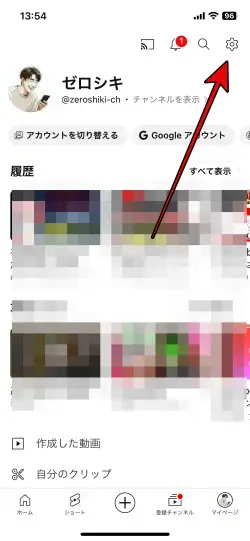
2.「YouTubeでのデータ」をタップ
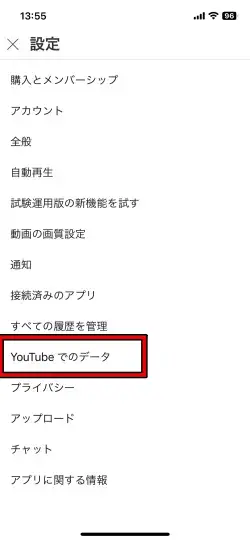
3.「YouTubeの検索履歴」をタップ
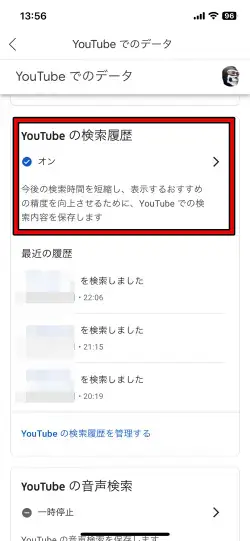
4.「オフにする」をタップ
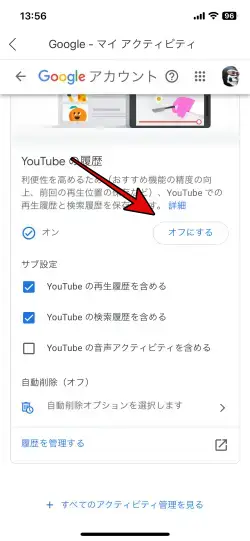
ウェブとアプリのアクティビティをオフにする
Googleマップで訪れた場所や、Googleで検索した内容などを保存してそれをもとにオススメ機能の精度を向上させるものなんですが、なんか個人情報を勝手に保存されるのは気分的に嫌なので、これもオフにしておきましょう。
1.YouTubeアプリのマイページから右上の歯車アイコンをタップ
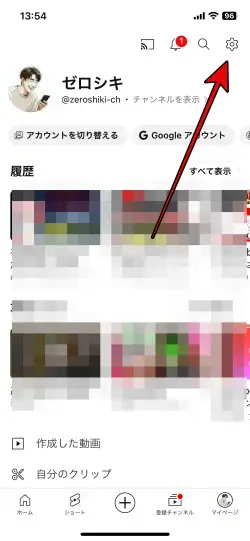
2.「YouTubeでのデータ」をタップ
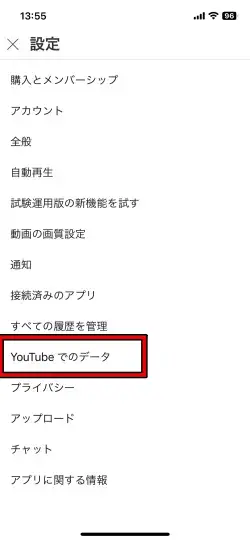
3.「ウェブとアプリのアクティビティ」をタップ
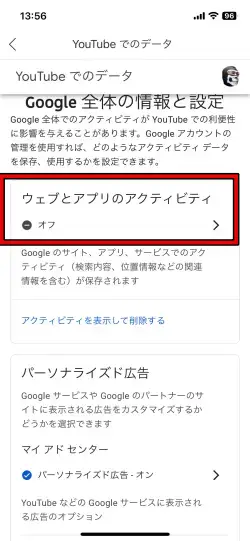
4.オフにしてください
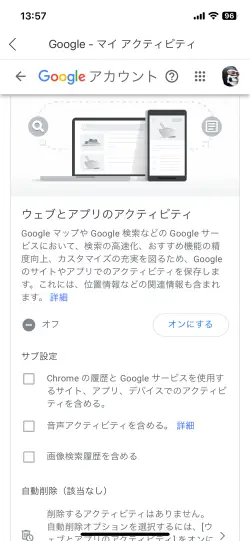
履歴などを残さずにYouTubeを観たい時はシークレットモードで視聴する
絶対に誰にも観たことをバレたくない動画を見る時は、シークレットモードで視聴することをオススメします。
シークレットモードで視聴するとアカウントからは完全にログアウトされた状態になり、履歴なども残りません。
1.YouTubeアプリのマイページから「シークレットモードを有効にする」をタップ
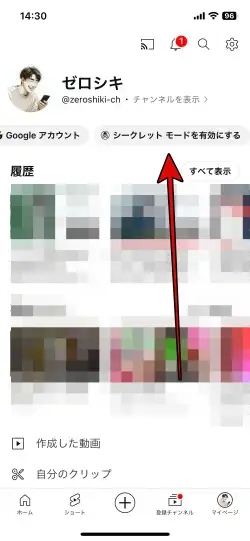
2.シークレットモードになると下部に「シークレットモード使用中」と表示されます。
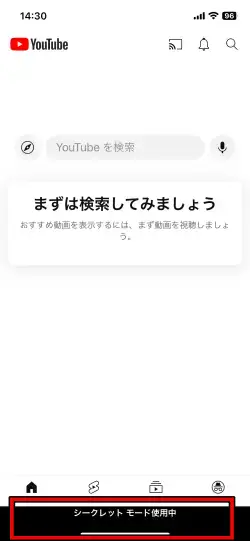
3.あとは普通に検索して動画を視聴できます。
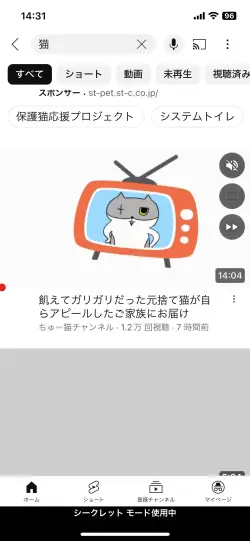
ただし、シークレットモードの使用中はログアウトされた状態なので、コメントやチャンネル登録はできません。
シークレットモードを解除するには「シークレットモード使用中」の部分をタップし「シークレットモードを無効にする」をタップしてください。
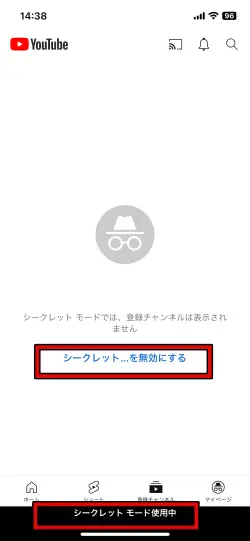
まとめ
今回はYouTubeのセキュリティ設定をご紹介しました。
YouTubeのアカウントって家族とかと共有することもあると思うので、履歴とか見られて恥ずかしい思いをする前に設定を見直してみてください。
この記事が少しでもお役に立てれば幸いです。